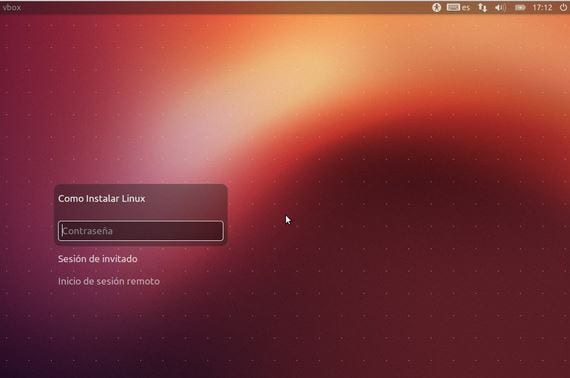
Bei der nächstes praktisches Tutorial mit Bildern Schritt für Schritt Ich werde sie unterrichten um einen neuen Benutzer zu erstellen um unseren Desktop-PC oder Laptop zu teilen.
Der Vorgang ist äußerst einfach und wir müssen nicht einmal das Terminal unseres verwenden Linux Ubuntu Distribution.
Das Tutorial besteht aus ubuntu12.10 unter der Umgebung von Kairo-DockWenn Sie also etwas anderes sehen, wird die Benutzeroberfläche oder der Desktop verwendet. Der Vorgang ist jedoch in jeder Desktop-Umgebung der gleiche. Dies ist die einzige Möglichkeit, auf die Systemtools zuzugreifen.
So erstellen Sie einen neuen Benutzer in Ubuntu
Das erste, was wir tun sollten, ist das zu öffnen Systemwerkzeuge finden Sie im Anwendungsmenü unseres Ubuntu, dann geben Sie ein Systemkonfiguration.
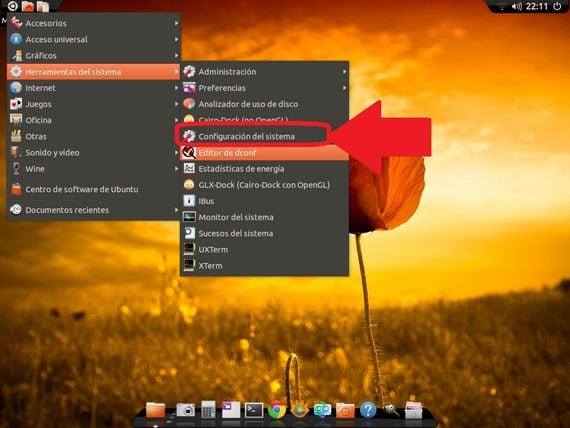
Dann wählen wir die Option Benutzerkonto.
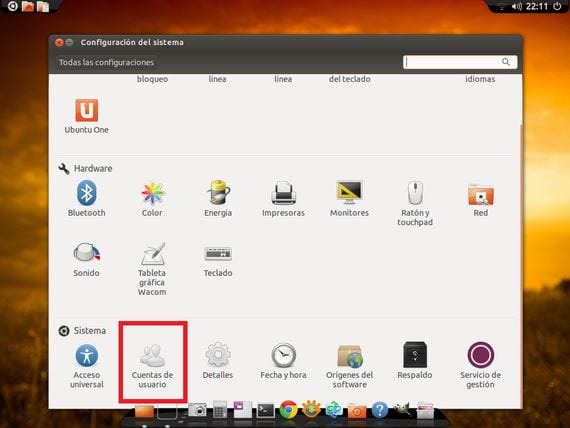
Jetzt klicken wir auf die Schaltfläche Freischaltenr mit einem geschlossenen Vorhängeschloss markiert und wir werden unser Benutzerpasswort eingeben Wurzel, dann klicken wir auf die + Taste in der unteren linken Ecke mit 2 markiert.
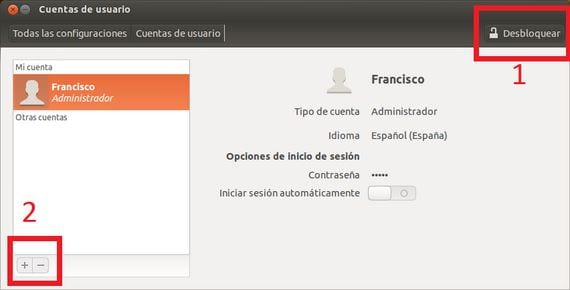
Es öffnet sich ein neues Fenster, in das wir den vollständigen Namen des eingeben müssen neuer Benutzer und den Namen, den wir diesem Benutzer geben möchten, müssen wir auch auswählen, wenn wir ihn geben Administratorrechte oder nicht
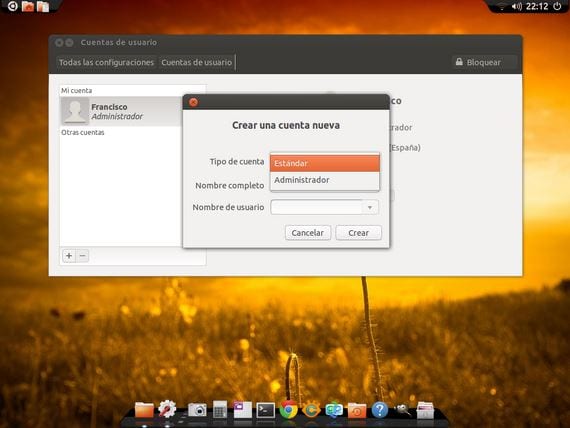
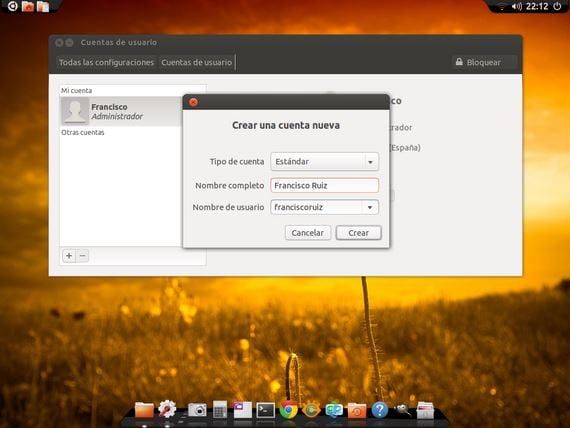
Sobald dies erledigt ist, können wir sehen, dass der neue Benutzer erstellt wurde, obwohl es notwendig sein wird, das Konto mit einem Passwort zu aktivieren. Dazu klicken wir dort, wo es steht Kontopasswort deaktiviert.
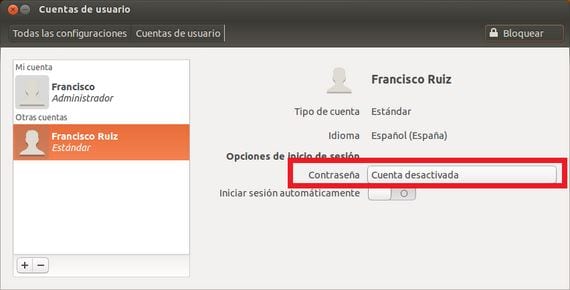
Jetzt müssen Sie nur noch ein Passwort für das auswählen neuer Benutzer erstellt und bestätigen Sie es, indem Sie es wiederholen, und klicken Sie dann auf die Schaltfläche ändern und unser Konto wird bereits vom Start des Systems oder der Anmeldung an korrekt aktiviert und zugänglich sein.

Wie wir in diesem letzten Screenshot sehen können, haben wir das bereits korrekt aktiviert neues Konto dass ich als Beispiel meinen vollen Namen Francisco Ruiz verwendet habe.
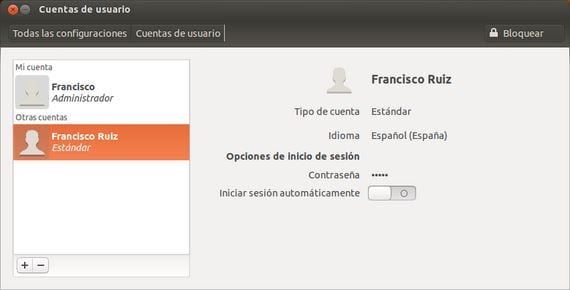
Mehr Informationen - Video-Tutorial zum Installieren eines Themas in Cairo-Dock
Guten Tag, Sie sind neu in diesem Bereich und ich habe das Benutzerkennwort entfernt, um mich automatisch anzumelden, ohne es zu benötigen. Es stellt sich heraus, dass ich beim Starten des Geräts immer noch nach einem Kennwort gefragt werde. Jetzt, da ich in meinem Benutzerkonto die Verwendung dieses Kennworts bei der Eingabe des neuen Kennworts wiederherstellen möchte, ist die Schaltfläche zum Ändern des Kennworts nicht aktiviert. Was ich tun kann??
Ich möchte mich nur für die Art und Weise bedanken, wie Sie erfahrene Benutzer haben, um Dinge zu erklären. DANKE einfach
keekekeuueueueekekkeekdpxijc
Wie viele Benutzerkonten kann ich aktivieren? Ich habe bereits einige erstellt und brauche andere, aber das lässt mich nicht
es gibt mir einen Fehler. So etwas wie der untergeordnete Prozess endete mit Code 1
Es hat perfekt für mich funktioniert, danke
Erstellen Sie einen neuen Benutzer, der jedoch nicht auf dem Startbildschirm angezeigt wird. Kennen Sie den Befehl zum Aktualisieren des Startbildschirms und zum Erkennen des neuen Benutzers?
Die Wahrheit ist, dass ich tun kann, um das Passwort zu bekommen, weil es mich nicht fängt
Was für ein guter Service
10 STERNE MEINE ASMOR
DANKE VIELE BILDER FÜR DIESE BUTTOCKS
Ich weiß es nicht, aber jetzt erscheint mir das Ubuntu anders, seit ich es zur Reparatur genommen habe